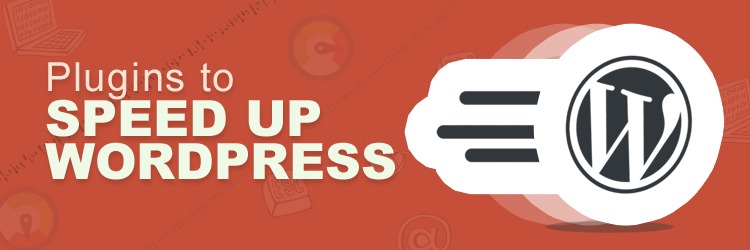Certificat SSL GoDaddy gratuit : installez Let's Encrypt (en 15 minutes)
Publié: 2018-04-10Salut les internautes !
Dans cet article, vous apprendrez comment installer Let's Encrypt dans GoDaddy avec un générateur de certificat SSL gratuit. J'utilise Godaddy, mais cela devrait fonctionner sur HostGator ou tout autre fournisseur d'hébergement disposant de cPanel.
De plus, je vais vous montrer comment toujours rediriger les utilisateurs de HTTP vers HTTPS en utilisant seulement quelques lignes de code.
Aucune compétence en codage requise !
CONTENU
- Qu'est-ce que Let's Encrypt ?
- Comment installer?
- Redirection GoDaddy de http vers https ?
- Renouveler le certificat SSL gratuit Let's Encrypt
- Problèmes courants liés à l'installation
- Installation d'un certificat SSL GoDaddy Wildcard gratuit sur un sous-domaine
- Avertissement de contenu mixte HTTPS
- Avertissement de contenu mixte sur WordPress
- Chiffrez sur GoDaddy Plesk
- Erreur 404 dans la vérification
- Erreur inattendue[ Code : 400 ]
- Let's Encrypt et WordPress géré par WP
- Vous devez utiliser une adresse IP qui se trouve sur le serveur. "xxx.xxx.x.xxx" n'est pas lié
- SSL/TLS manquant dans le menu GoDaddy
- Trois coches vertes dans GoDaddy - Le site Web n'est toujours pas sécurisé
- Erreur : Interdit Vous n'avez pas la permission d'accéder à / sur ce serveur. Le serveur est incapable de lire le fichier htaccess, refusant l'accès pour être sûr
- IIS : comment signifier un fichier sans extension
- Erreur : ZeroSSL n'a pas réussi à récupérer un répertoire de ressources
- Foire aux questions sur Let's Encrypt et GoDaddy
- GoDaddy propose-t-il un certificat SSL gratuit ?
- Comparaison du coût du certificat SSL GoDaddy par rapport aux alternatives
- Prix du certificat SSL GoDaddy Wildcard et options alternatives
- GoDaddy propose-t-il un essai gratuit pour les certificats SSL ?
- Puis-je ajouter un certificat SSL au domaine GoDaddy ?
- Qu'est-ce que sslforfree et ZeroSSL ?
- Existe-t-il un certificat SSL gratuit pendant 1 an ?
Qu'est-ce que Let's Encrypt
Let's Encrypt est un fournisseur et vérificateur de certificat SSL gratuit. Il devient populaire parmi les petits propriétaires de sites Web, et même la NASA l'utilise pour certains de ses plus petits sites (3000 sites différents). Vous êtes donc entre de bonnes mains en les utilisant.
Maintenant, le seul inconvénient de Let Let's Encrypt est que vous devez le renouveler tous les 90 jours .
MISE À JOUR : Je l'ai fait pendant quelques années, mais j'en ai eu assez des tracas tous les 3 mois, alors maintenant j'utilise un SSL payant que j'ai acheté 9 $. Voici un article sur la façon dont vous pouvez installer SSL externe dans GoDaddy.
Il existe un moyen de configurer Certbot pour renouveler automatiquement le certificat SSL, mais cela nécessite une connaissance du shell/terminal et peut être trop difficile à comprendre pour les débutants. Je veux donc en parler dans cet article.
Comment installer le certificat SSL gratuit de Let's Encrypt dans GoDaddy et Cpanel
Ce tutoriel est destiné aux personnes qui souhaitent obtenir un certificat SSL gratuit pour GoDaddy, cela fonctionnera sur l'hébergement Web partagé et nous utiliserons un outil en ligne que j'ai créé.
Dans mes exemples, j'utiliserai letsencrypt sur l'hébergement partagé GoDaddy, mais cela fonctionnera également sur la plupart des autres fournisseurs d'hébergement. ( Mise à jour 2020 : plus de Zerossl ou sslforfree car ils sont passés au service payant).
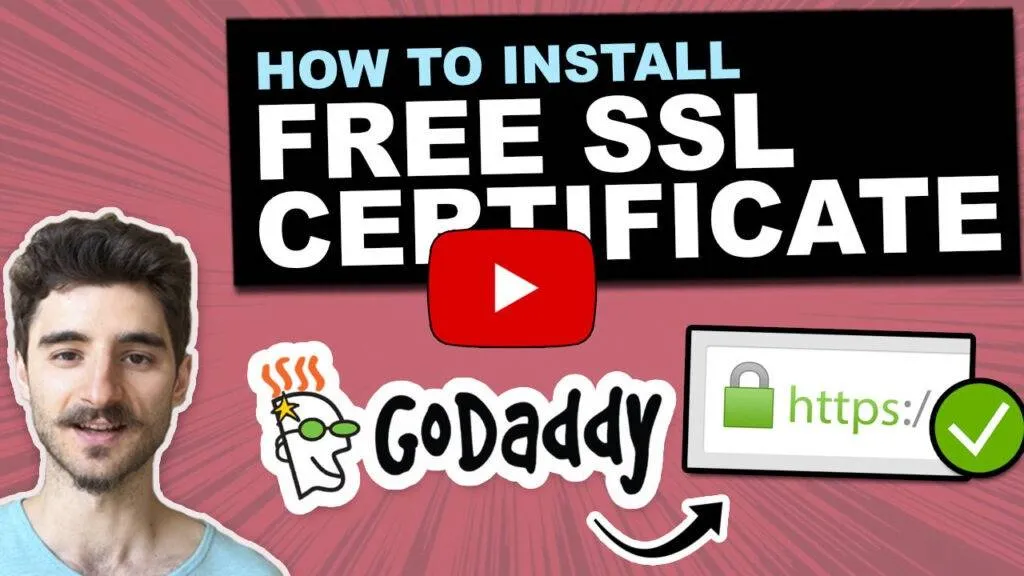
- Accédez à mon générateur de certificat SSL.
- Dans le premier champ tapez votre nom de domaine avec www. et sans www., par exemple, j'utiliserai linktopus.net, www.linktopus.net . (N'incluez pas http:// ou https://). Si vous avez quelques sous-domaines , vous pouvez également les ajouter ici, séparez-les simplement par une virgule.
- Dans le champ e-mail, ajoutez votre e-mail (celui-ci ne sera utilisé que par Let's Encrypt pour générer le SSL et je pense qu'ils envoient des rappels sur les renouvellements de certificat SSL).
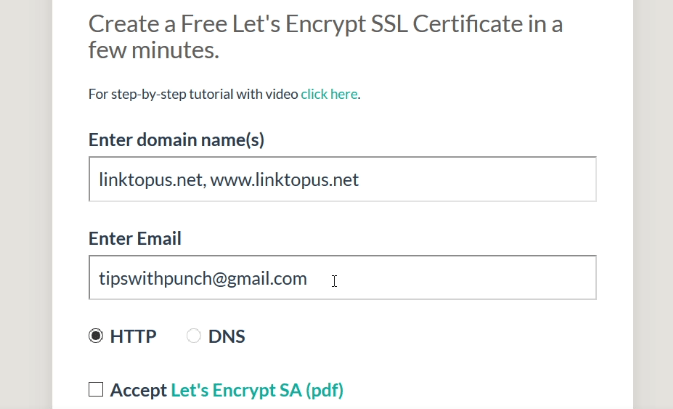
- Choisissez HTTP ou DNS (pour le moment, DNS ne fonctionne pas).
- Et acceptez les termes et conditions.
- Cliquez sur le bouton "créer un certificat SSL gratuit" sous le champ de recherche.
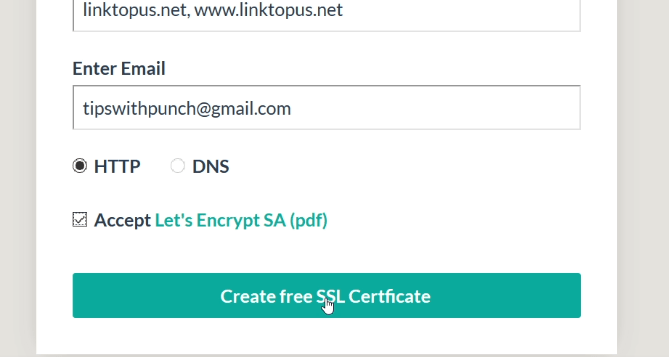
Astuce ! Si vous souhaitez inclure vos sous-domaines, utilisez un SSL générique. Dans le champ domaine, ajoutez simplement ce qui suit : *.votredomaine.com, votredomaine.com
Notez l'étoile (*), c'est important.
En savoir plus sur l'installation SSL générique. - En haut de la page, vous verrez à quels domaines ce certificat s'applique, vérifiez que tout est correct.
- Vous devriez maintenant voir les boutons "Télécharger le fichier #1" et "Télécharger le fichier #2". Cliquez sur les deux . Cela téléchargera les deux fichiers sur votre ordinateur. Vous aurez bientôt besoin de ces fichiers.
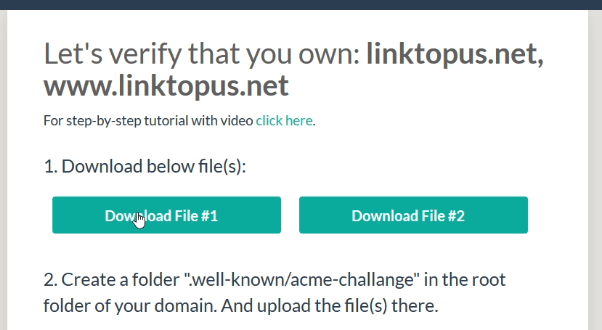
- Rendez-vous sur votre cPanel et cliquez sur "Gestionnaire de fichiers" et accédez à votre dossier racine.

Astuce ! Si vous faites cela pour un domaine complémentaire, allez simplement à la racine de ce domaine. Donc, où que se trouve votre index.html ou index.php pour ce domaine. - Dans le dossier racine, créez un nouveau dossier .well-known et à l'intérieur, créez un dossier acme-challenge. Votre chemin devrait donc ressembler à ceci :
mondomaine.com/.well-known/acme-challenge
Remarque : vous pouvez simplement supprimer les fichiers .txt que vous avez placés dans le /.well-known/acme-challenge une fois que vous avez terminé, mais conservez les dossiers . Vous en aurez à nouveau besoin dans 90 jours.
Si le fichier .well-known ne s'affiche pas après l'avoir créé . Faites simplement ce qui suit, cliquez sur le bouton "Paramètres" dans le coin supérieur droit du gestionnaire de fichiers. Dans la fenêtre contextuelle, sélectionnez "Afficher tous les fichiers cachés".
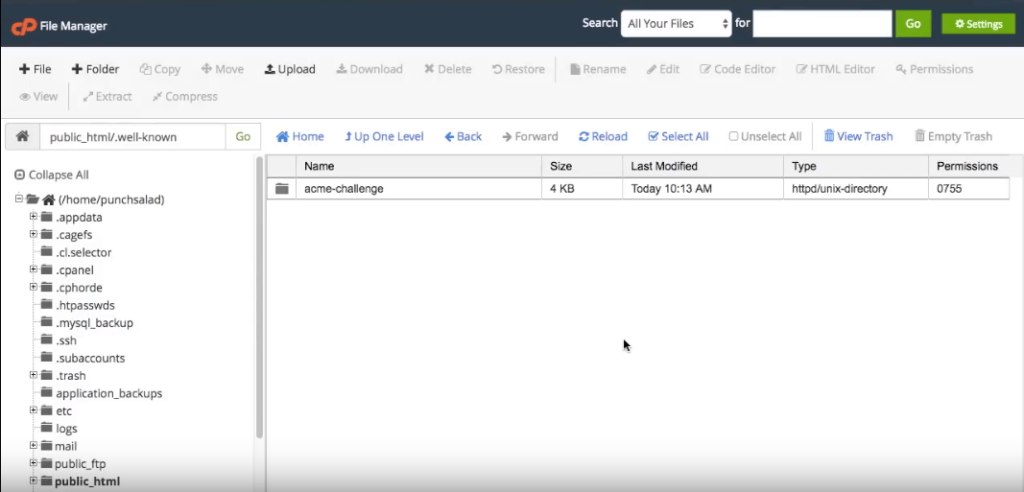
Si vous rencontrez des problèmes pour trouver le répertoire racine .
Jobb a ajouté un commentaire avec une meilleure explication :La première fois que vous utilisez le gestionnaire de fichiers dans GoDaddy, il s'agit par défaut du répertoire "home", dont j'ai découvert qu'il n'est PAS le même que le répertoire "racine". L'installation de .well-known/acme-challenge dans le répertoire personnel ne fonctionne pas.
Dans la capture d'écran ci-dessus, il indique domainname.com/.well-known/acme-challenge comme chemin, mais encore une fois, c'est trompeur pour les domaines partagés. Il existe un dossier /etc/domainname.com, mais si vous mettez .well-known/acme-challenge sous ce dossier, cela ne fonctionne pas non plus.
En creusant un peu, j'ai découvert que GoDaddy considère le dossier /public_html comme le dossier "racine" , donc vous voulez créer les sous-dossiers là-dedans pour qu'il ressemble à /public_html/.well-known/acme-challenge. CE chemin a finalement fonctionné.
- Téléchargez les deux fichiers .txt (de l'étape 8) dans le dossier acme-challenge.
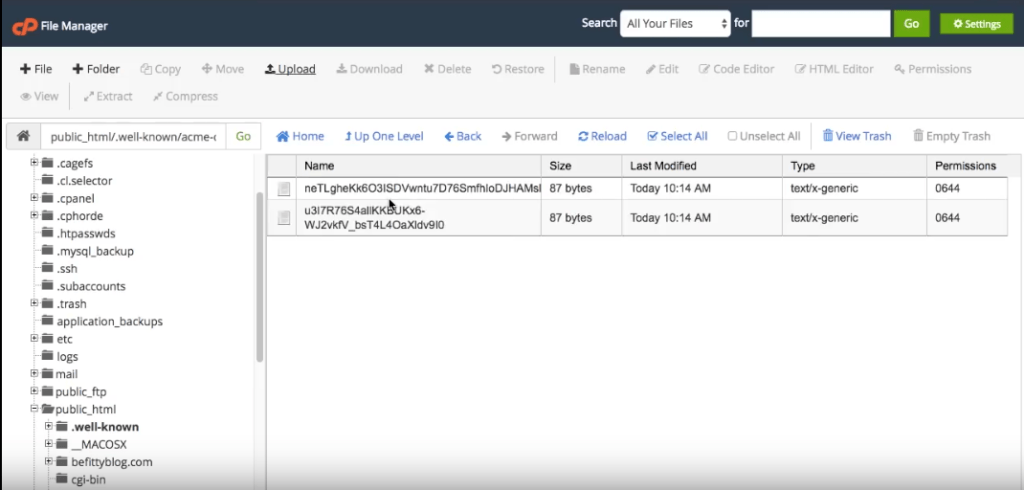
- Retournez sur le générateur SSL et cliquez sur les 2 liens avec votre nom de domaine.
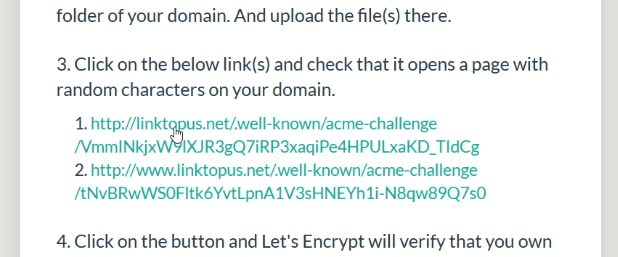
- S'il vous renvoie une page avec des chiffres et des caractères, vous êtes prêt à partir . Si ce n'est pas le cas, vérifiez que le chemin de l'URL contient "mydomain.com/.well-known/acme-challenge".
 Si vous rencontrez des problèmes , un bon conseil de Rubab dans les commentaires :
Si vous rencontrez des problèmes , un bon conseil de Rubab dans les commentaires :Comme nous avons téléchargé deux fichiers texte à l'étape 8, mais les fichiers n'étaient pas vraiment des fichiers "texte", mais simplement des fichiers sans extension. C'est pourquoi il ne validait pas les clés. Renommez simplement les fichiers afin qu'ils aient l'extension .txt . Cela a fonctionné pour moi.
- Cliquez ensuite sur le bouton vert en bas qui dit "Télécharger le certificat SSL".
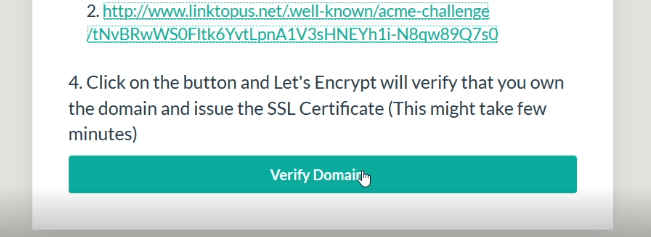
- Une fois qu'il cesse de générer le certificat SSL gratuit pour GoDaddy, vous devriez voir 2 champs avec beaucoup de chiffres et de caractères. Vous copierez et collerez chaque champ dans GoDaddy en un instant.
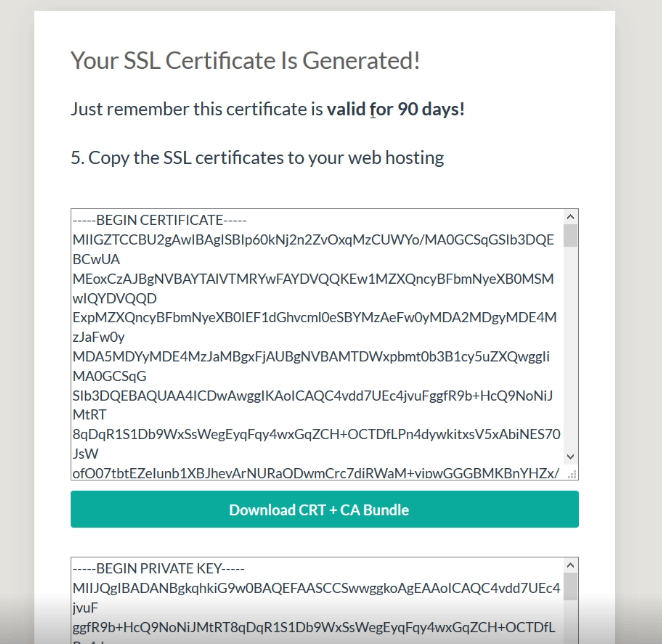
- Allez sur Cpanel et trouvez "SSL/TLS" dans la section sécurité et cliquez dessus.
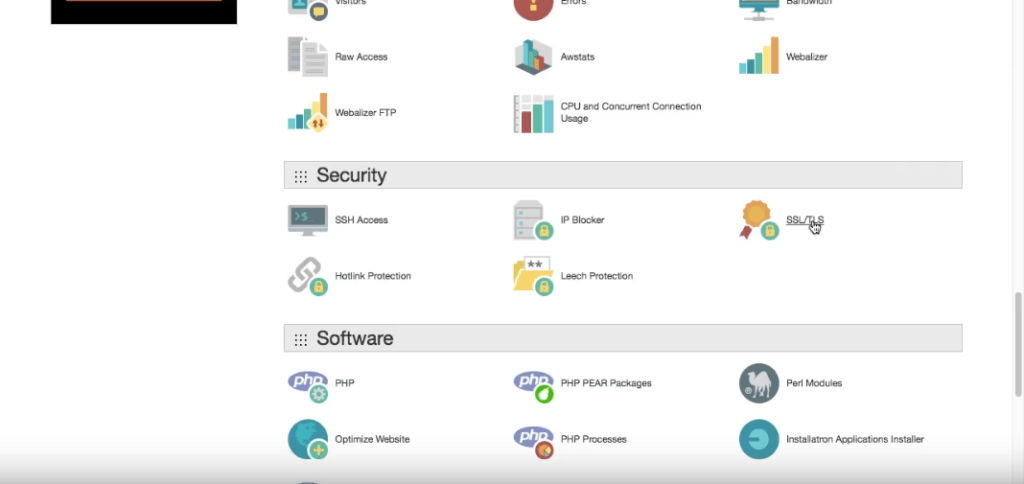
- Cliquez sur Gérer SSL sur votre site et vous devriez voir trois champs.
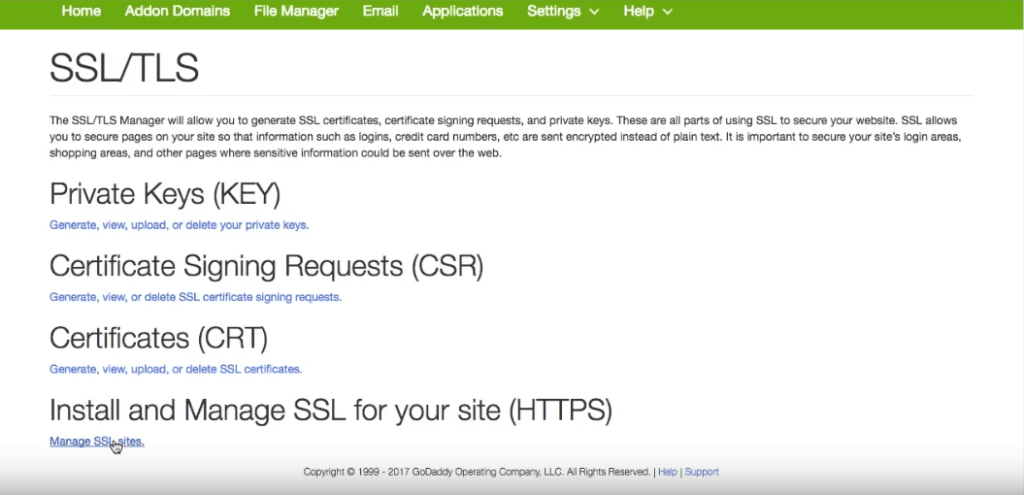
- Sélectionnez le domaine sur lequel vous souhaitez installer le certificat SSL.
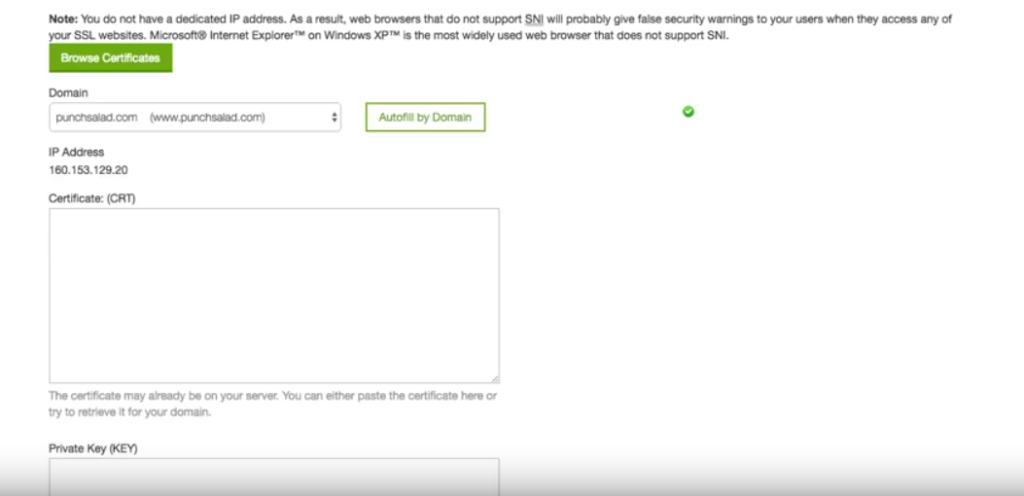
- Maintenant, revenez simplement au générateur SSL et récupérez le contenu à l'intérieur du premier champ.
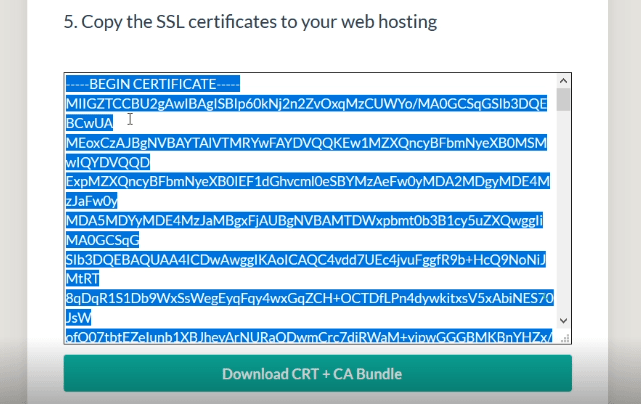
- Et collez-le dans cPanel dans le champ Certificat (CRT).
- Veuillez noter que ce que vous venez de coller dans Godaddy contient en fait 2 certificats en un. Si vous faites défiler vers le bas à l'intérieur du champ, vous pouvez voir qu'il y a un «–End Certificate–» et –Begin Certificate–.

- Coupez tout le texte après le 2e "–Begin Certificate–" (veuillez vérifier qu'il est supprimé du champ "Certificate" sinon cela donnera une erreur).

- Et collez-le dans le champ Certificate Authority Bundle (CABUNDLE) (c'est le dernier champ de Cpanel).
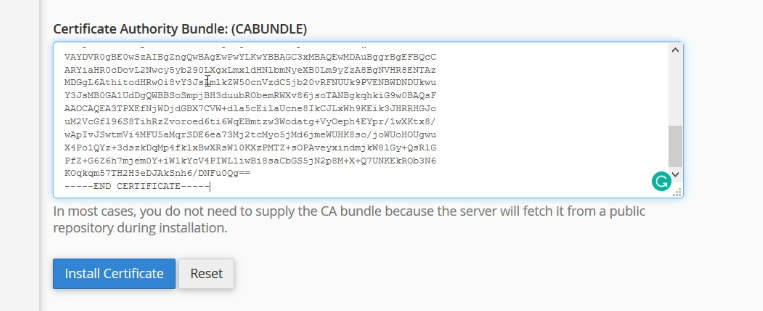
- Revenez ensuite au générateur SSL et copiez la clé privée du 2e champ.
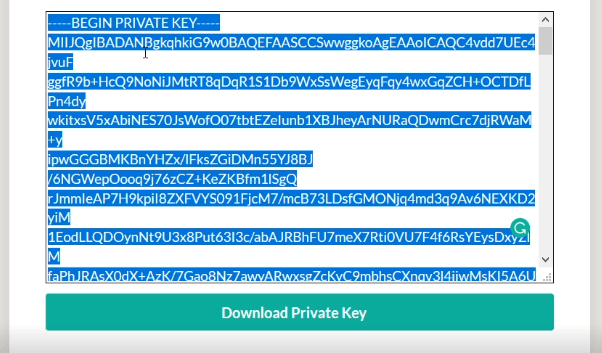
- Et allez sur Cpanel et collez-le dans le champ "Clé privée" (c'est celui du milieu).
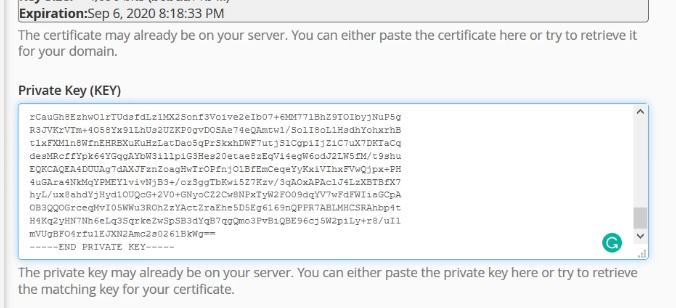
- Une fois que vous l'avez fait, cliquez sur « Installer le certificat » en bas de la page.
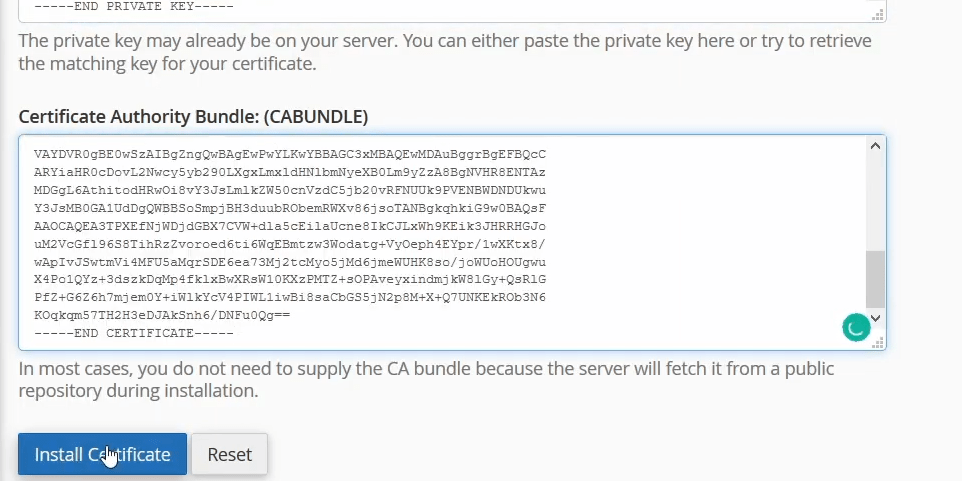
- Vous devriez voir une fenêtre contextuelle contenant votre nom de domaine. S'il a une coche verte, le certificat SSL a été installé avec succès.
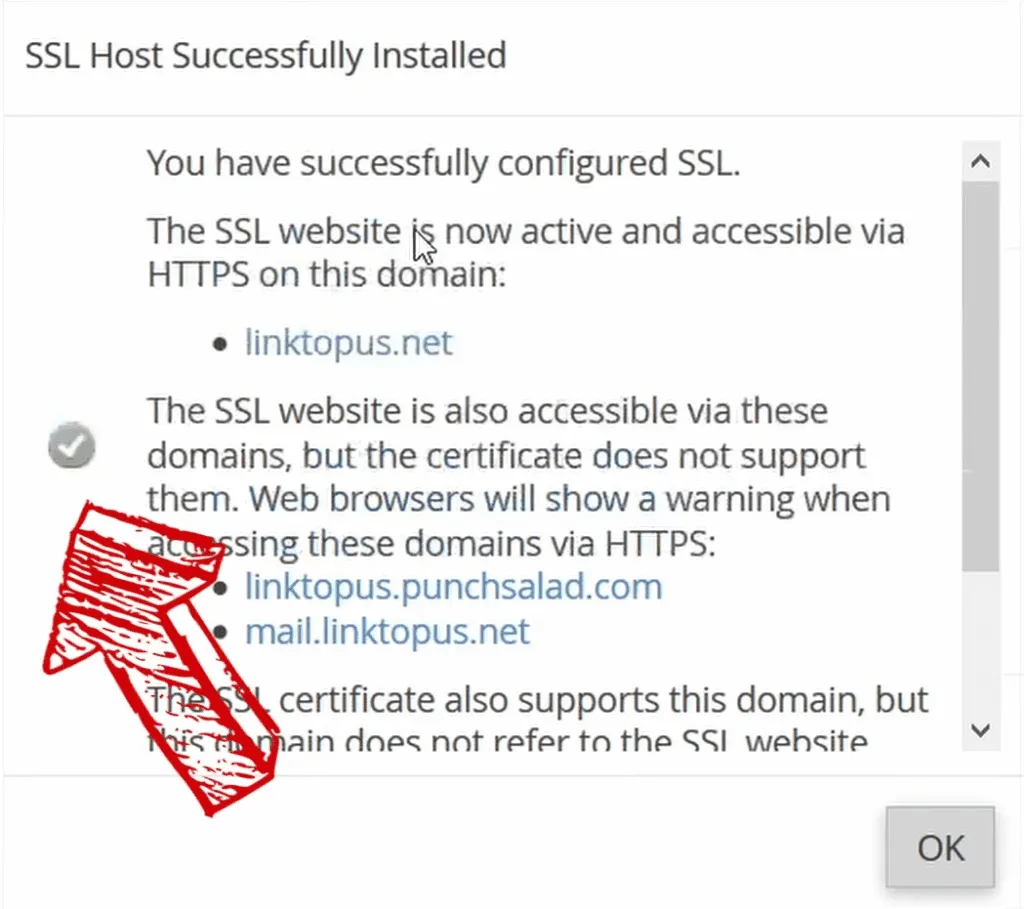
- Votre certificat SSL gratuit est maintenant installé dans GoDaddy et vous devriez avoir HTTPS. Testez que cela fonctionne en ajoutant https:// devant votre domaine, par exemple https:// www.mondomaine.com.
- Vous devriez voir le cadenas gris devant votre URL. Si vous obtenez un cadenas avec un lot jaune (ou un point d'exclamation), vous avez probablement des problèmes de contenu mixte. Pour résoudre ce problème, consultez la vidéo ci-dessous (cliquez ici pour y accéder), qui décrit comment corriger l'avertissement de contenu mixte ou l'absence de cadenas vert.
Rediriger de HTTP vers HTTPS sur GoDaddy
Sur GoDaddy, la redirection de http vers HTTPS est facilement réalisée en ajoutant un peu de code dans le fichier .htaccess (Hypertext Access).
Nous dirons à notre serveur Web basé sur Apache de changer toutes les URL avec http:// en https://. Cela semble compliqué, mais ce n'est pas le cas. Reste juste avec ça
Cela se produit avant l'exécution de tout code de votre site.
Toujours rediriger de HTTP vers https :
- Allez sur Cpanel et cliquez sur le gestionnaire de fichiers.

- Dans le dossier racine, créez un nouveau fichier appelé ".htaccess". Vous avez peut-être déjà ce fichier, dans ce cas, modifiez ce fichier.
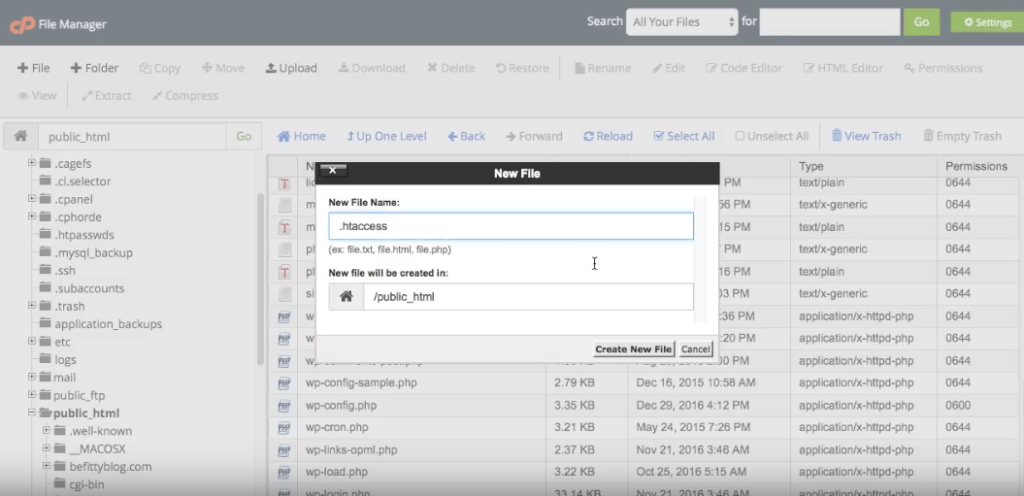
Astuce ! Si vous ne voyez pas le fichier .htaccess, il est peut-être caché. Voici comment afficher le fichier .htacess.
- Dans le fichier .htaccess, ajoutez le code ci-dessous et cliquez sur enregistrer
Moteur de réécriture activé
RewriteCond %{HTTPS} désactivé
Règle de réécriture ^(.*)$ https://%{HTTP_HOST}%{REQUEST_URI} [L,R=301]
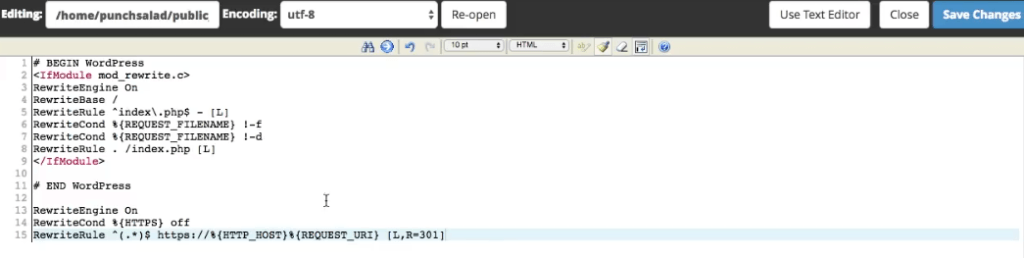
4. Testez que cela a fonctionné en tapant http://mydomain.com il devrait changer en https://mydomain.com
Vous avez terminé!
N'oubliez pas de mettre à jour le certificat SSL tous les 90 jours, vous pouvez simplement définir un rappel dans le calendrier google et il me faut environ 10 minutes pour renouveler le certificat SSL.
Puisque votre site est sécurisé maintenant, pourquoi ne pas l'accélérer, il est donc ultra-rapide…
Comment renouveler le certificat SSL gratuit Let's Encrypt
Voici une vidéo des étapes de renouvellement (ancienne vidéo):
Malheureusement, il n'y a aucun moyen de renouveler automatiquement Letsencrypt à moins que vous ne sachiez utiliser le terminal/shell et que vous ayez un accès complet à votre serveur. Dans ce cas, vous pouvez utiliser CertBot et cron job pour mettre à jour automatiquement votre certificat SSL.
Si vous êtes sur l'hébergement partagé de GoDaddy, en utilisant cPanel, Plesk ou WordPress, CertBot n'est pas une option .
Le renouvellement de Let's Encrypt est facile et vous aurez besoin d'un CSR, d'une clé de domaine et d'une clé de compte. Si vous ne les avez pas, vous devez demander un nouveau certificat à partir de zéro, alors faites défiler jusqu'au début de ce didacticiel, ou pour vous les paresseux, cliquez ici pour remonter.
Cela dit, il est facile de renouveler Let's Encrypt, et vous pouvez le faire en 2-3 minutes en utilisant le générateur SSL. J'ai juste un rappel de calendrier tous les 87 jours, puis je renouvelle le certificat SSL gratuit sur GoDaddy.
Mise à jour : j'utilise maintenant un SSL payant que j'ai obtenu pour environ 9 $ parce que j'en avais assez de renouveler les certificats. En savoir plus sur la façon dont vous pouvez installer un SSL bon marché dans GoDaddy.
Problèmes courants liés à l'installation
Maintenant que je comprends, cela ne fonctionne pas toujours, et parfois vous pouvez avoir des problèmes avec l'installation. Vous trouverez ci-dessous une liste des problèmes les plus courants.
Installation d'un certificat SSL GoDaddy Wildcard gratuit à l'aide de Let's Encrypt sur n'importe quel sous-domaine
Pour tous ceux qui essaient de s'installer avec un sous-domaine ( ex blog.mysite.com , shop.mysite.com). Vous pouvez le faire en utilisant un certificat SSL générique, heureusement Let's Encrypt le prend en charge.
Dans SSL Generator, dans le champ domaines, tapez : *.votreDomaine.com, votredomaine.com
Veuillez noter que l'étoile (*) est super importante à inclure . Il indique àletsencrypt que vous souhaitez inclure tous vos sous-domaines. Et si vous utilisez un soi-disant « domaine nu » (donc sans www), vous devez également le saisir ici.
Et assurez-vous de sélectionner DNS , au lieu de HTTP.

Ensuite, suivez simplement les étapes de cette vidéo :
Avertissement de contenu mixte HTTPS (site Web non entièrement sécurisé)
Recevez-vous un avertissement « contenu mixte sur HTTPS » après l'installation du certificat SSL ? Le navigateur vous indique-t-il que SSL n'est pas sécurisé ?
Dans la plupart des cas, l'erreur de contenu mixte est facile à corriger. L'étape la plus importante consiste à identifier où se situent les problèmes avec l'inspecteur de Chrome, puis il est facile de mettre à jour. Ce didacticiel vous montrera un moyen rapide de vous assurer que vous ne recevez pas d'avertissements HTTPS non sécurisés
Résumé des étapes :
1. Inspectez votre site Web (faites un clic droit n'importe où sur le site, sélectionnez "Inspecter l'élément" et trouvez l'onglet "Console").
2. Déterminez pourquoi vous avez des avertissements de contenu mixte.
3. Mettez à jour les images, les URL, etc.
Avertissement de contenu mixte sur WordPress
Bloqué par un contenu mixte sur WordPress après l'installation du certificat SSL ? Vous devez vous demander pourquoi n'y a-t-il pas de cadenas ?
Dans la plupart des cas, l'erreur de contenu mixte est facile à corriger. L'étape la plus importante consiste à identifier où se situent les problèmes avec l'inspecteur de Chrome, puis il est facile de mettre à jour. Le didacticiel vidéo est capturé dans Chrome. Cependant, vous pouvez également utiliser Firefox, Safari ou Edge.
Résumé des étapes :
1. Mettez à jour les paramètres WordPress avec HTTPS.
2. Vérifiez les URL des images et des vidéos.
3. Ajoutez http aux redirections HTTPS.
4. Code du plug-in mis à jour.
Let's Encrypt sur GoDaddy Plesk (hébergement partagé Windows)
L'astuce pour que cela fonctionne avec Plesk est de remplir le formulaire en ligne sur GoDaddy sous "Sécuriser votre site" et de laisser GoDaddy créer la demande de certificat (CSR). Dans cet article, pour cPanel, vous disposez d'un générateur SSL pour créer cela.
Cela ne fonctionnera pas pour l'hébergement mutualisé Plesk sur Windows avec GoDaddy car GoDaddy n'a pas reconnu le certificat.
Alors, demandez à GoDaddy de créer cette demande , de la copier et de la COLLER dans le générateur SSL (au bas de la page, il y a une case à cocher si vous avez votre propre CSR). Ensuite, le générateur SSL générera un certificat dans le panneau de gauche que Plesk reconnaît. Il a fallu deux jours pour comprendre cela, mais une fois que je l'ai fait, le site était sécurisé en cinq minutes.
Erreur 404 dans la vérification
J'ai entendu dire que si vous choisissez "Vérification DNS", suivez exactement les instructions et saisissez-les sur votre GoDaddy cPanel. ( Remarque! Je n'ai pas essayé cela, donc je ne suis pas sûr que cela fonctionne. Cependant, certains utilisateurs l'ont recommandé.)
Si vous souhaitez l'essayer dans ZeroSSL, suivez les instructions ci-dessous.
Toute personne ayant 404 dans la vérification, insérez l'expression "text/plain". dans le MIME du serveur (à l'intérieur de la zone de texte MIME), pour ouvrir des fichiers sans extension.
Vous pouvez configurer MIME dans "Paramètres du serveur Internet", et n'oubliez pas de mettre le "." à la fin de l'expression.
J'obtenais une erreur 404 lors de la vérification pour m'assurer que les 2 fichiers sont correctement connectés.
Mon serveur provient de GoDaddy et je n'ai pas été configuré en MIME pour que mon serveur lise les fichiers sans extension.
Cette configuration MIME oblige votre serveur à lire les fichiers sans extension comme s'il s'agissait d'un fichier .txt.
J'obtenais une erreur 404 lors de la vérification pour m'assurer que les deux fichiers sont correctement connectés. Mon serveur provient de GoDaddy et je n'ai pas été configuré en MIME pour que mon serveur lise les fichiers sans extension. Cette configuration MIME oblige votre serveur à lire les fichiers sans extension comme s'il s'agissait d'un fichier .txt.
Merci à Carlos Fonsec qui a fourni la réponse.
Erreur inattendue[ Code : 400 ]
Si vous obtenez "Erreur inattendue [ Code : 400 ] [ Statut : Impossible de mettre à jour le défi :: Le défi n'est pas en attente. ]" dans zerossl.com lorsque vous cliquez sur le bouton SUIVANT, puis essayez ce qui suit :
Essayez d'utiliser les options DNS. J'ai ajouté un CNAME pour "www". Vous devriez voir les deux valeurs de texte renvoyées lorsque vous cliquez sur le lien. « Votre certificat est prêt ! »
Crédits à Matthew Upp pour la solution.
Let's Encrypt et WP Managed WordPress avec GoDaddy
Malheureusement, GoDaddy ne prend pas en charge le SSL tiers avec WordPress géré.
Ce que vous pouvez faire est d'installer CloudFlare qui est livré avec HTTPS. Voici mon tutoriel sur la façon d'installer Cloudflare SSL dans WordPress.
Sinon, vous pouvez faire ce que Colby a fait. Vous devez passer de WordPress géré à l'hébergement Linux économique avec cPanel puis transférer votre site Web (j'ai utilisé le plugin Duplicator basic) et ensuite vous pouvez suivre ce tutoriel cela a très bien fonctionné pour moi !
Merci à Colby Hearn pour la réponse.
Comment réparer "vous devez utiliser une adresse IP qui se trouve sur le serveur. "xxx.xxx.x.xxx" n'est pas lié".
Vous pourriez donc recevoir ce message : « Vous devez utiliser une adresse IP qui se trouve sur le serveur. « xxx.xxx.xxx.xxx » n'est pas lié », lors de l'installation d'un certificat SSL sur GoDaddy avec Zerossl.
Je n'ai pas rencontré ce problème moi-même, mais voici comment Roberto Villegas l'a résolu.
« J'ai attendu deux jours, et quand j'ai réessayé. Le SSL s'installe sans problème, il semble que godaddy ait un problème avec cpanel, du moins c'est ce qu'ils m'ont dit quand j'ai appelé la première fois.”
Un autre lecteur appelé Danny l'a résolu comme ceci et a laissé un commentaire dans les commentaires ci-dessous :
"J'ai eu la même erreur lorsque j'ai essayé d'ajouter un certificat SSL à un domaine qui n'avait pas encore de contenu publié (c'est-à-dire pas d'index.html ou d'index.php, juste un dossier vide, à l'exception de quelques fichiers cachés et d'un dossier cgi_bin vide) . Je suppose que vous devez avoir du contenu réel à sécuriser avant de pouvoir le sécuriser. J'espère que cela aide quelqu'un.
Steve a laissé sa solution dans les commentaires ci-dessous :
"J'ai eu un problème lors de l'installation que d'autres pourraient rencontrer également. Après avoir obtenu toutes mes clés SSL et les avoir collées dans les zones de texte sous le gestionnaire SSL dans cPanel, il m'a dit que mon adresse IP n'était "pas liée".
Après quelques recherches, j'ai découvert que vous deviez parfois apporter une modification très mineure à vos paramètres DNS afin d'installer votre certificat.
Si vous rencontrez ce problème, connectez-vous à GoDaddy, cliquez sur votre nom en haut et accédez à « Mes produits ». Sous "Domaines", cliquez sur le bouton "DNS" à droite du nom de domaine pour lequel vous souhaitez installer le certificat SSL.
Dans la liste des éléments DNS, il faut dire "A @ [Votre adresse IP] 10800 secondes". Le mien était fixé à 10800, de toute façon. Cliquez sur la petite icône en forme de crayon à droite et modifiez vos paramètres. Changez le temps à 600 secondes à la place.
Cette mine fixe tout de suite! J'ai pu installer mon certificat SSL et mon site redirige automatiquement vers HTTPS.”
De plus, Juan avait un problème similaire, il l'a résolu avec :
« Aujourd'hui, j'ai eu un problème après avoir rempli le formulaire de renouvellement du certificat SSL : « IP n'est pas lié ».
Le problème est causé par d'anciens certificats installés, je ne sais pas pourquoi… Désinstallez simplement le site Web SSL sous SSL/TLS. Cette action ne supprimera pas les fichiers dans /.well-kown/acme-challenge/ obtenus et téléchargés depuis http://www.zerossl.com.
Ensuite, répétez les étapes 26 à 28 ci-dessous dans le didacticiel et le tour est joué ! S'il s'agit d'un renouvellement, utilisez le bouton vert "remplissage automatique par certificat" pour remplir la clé privée, puis "installer le certificat" en bas.
Cela a fonctionné pour moi, j'espère pour tout le monde.
SSL/TLS manquant dans le menu GoDaddy
Que faire si vous n'avez pas le "SSL/TLS" dans votre menu GoDaddy. Et vous ne voyez que "Certificats SSL", ce qui signifie qu'il s'agit d'un certificat SSL payant.
Cette limitation semble être sur différents types d'hébergement Web Economy & Deluxe Web Hosting Linux. Il semble également apparaître pour les utilisateurs de différents pays (États-Unis et Royaume-Uni).
La seule explication que j'ai trouvée était ce message du forum Godaddy. Cela indique que si vous avez un hébergement Classic ou Web acheté il y a quelques années, il se peut qu'ils n'aient pas le moyen d'installer un certificat SSL externe.
Une solution de contournement serait d'utiliser un CDN comme Cloudflare qui l'accompagne. C'est gratuit jusqu'à une certaine limite de trafic, donc si vous avez un site à faible trafic, cela pourrait fonctionner pour vous.
Cloudflare est un CDN, pas un hébergement. Ainsi, vous resterez toujours sur GoDaddy. Mais Cloudflare agirait comme une couche devant votre hébergement. Voici une vidéo expliquant comment installer Cloudflare sur WordPress.
Trois coches vertes dans GoDaddy - Le site Web n'est toujours pas sécurisé
Vous avez donc suivi les instructions de ce didacticiel, et après avoir installé le certificat dans cPanel de GoDaddy, vous obtenez trois coches vertes (étape 27 ci-dessus).
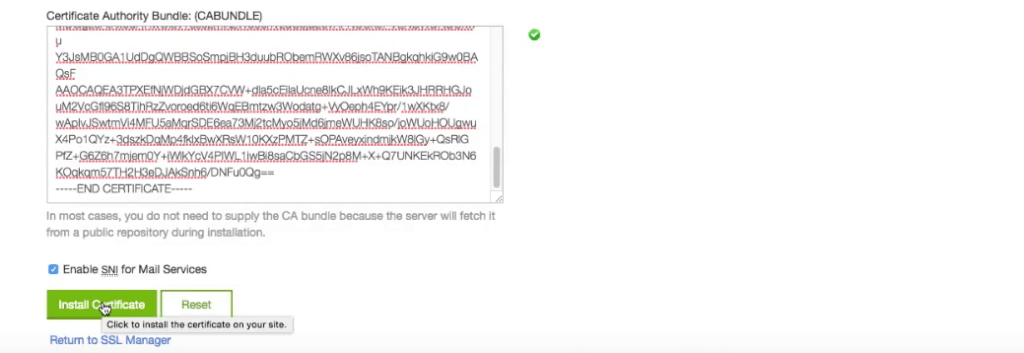
Mais lorsque vous accédez à votre site, il donne toujours une erreur similaire à "Votre connexion n'est pas privée" ou "Votre connexion n'est pas sécurisée".
Thomas a pu résoudre ce problème bizarre de la manière suivante :
"GoDaddy ne savait ni ne croyait ce que je pensais jusqu'à ce que je le prouve. La présence de McAfee Trusted Advisor a empêché la visualisation du certificat.
À tous égards, comme nous l'avons déterminé précédemment, il était valide et installé correctement et même GoDaddy l'a vérifié. Dès que je l'ai dépublié, le https fonctionne. J'espère que cela aidera votre travail et votre base de connaissances.
Il est donc possible que votre SSL soit bloqué par d'autres logiciels tels que McAffee.
Code d'erreur : « Interdit Vous n'avez pas la permission d'accéder à / sur ce serveur. Le serveur est incapable de lire le fichier htaccess, refusant l'accès pour être sûr »
Après quelques difficultés, Shaun a pu résoudre ce problème et il a publié sa solution dans les commentaires ci-dessous. Merci Shaun !
Description du problème:
Je n'ai eu aucun problème jusqu'à ce que j'arrive à la phase de redirection de http vers https://. Avant de créer et de modifier le fichier .htaccess, j'ai vérifié mon site et j'ai pu y accéder via le http:// non sécurisé et le https:// sécurisé sans problème.
J'ai donc créé le fichier .htaccess et copié et collé le code suggéré ci-dessus :
Moteur de réécriture activé
RewriteCond %{HTTPS} désactivé
Règle de réécriture ^(.*)$ https://%{HTTP_HOST}%{REQUEST_URI} [L,R=301]
Le résultat était un code d'erreur :
"Interdit Vous n'avez pas la permission d'accéder à / sur ce serveur. Le serveur est incapable de lire le fichier htaccess, refusant l'accès pour être sûr »
Avant de réinstaller mon site, j'ai supprimé le fichier en un fichier vierge, j'ai joué avec d'autres codes, j'ai contacté GoDaddy et le code d'erreur ne disparaissait pas.
La solution lors de la réinstallation était le code suivant (où remplacer le domaine est votre nom de domaine :
Moteur de réécriture activé
RewriteCond %{HTTP_HOST} ^replacedomain\.com [NC]
RewriteCond %{SERVER_PORT} 80
Règle de réécriture ^(.*)$ https://www.replacedomain.com/$1 [R, L]
Ça a marché. Je ne sais pas pourquoi… du tout. Mais, en espérant que la connaissance aide les autres.
IIS : comment signifier un fichier sans extension
Si votre serveur s'exécute sur le serveur Windows avec IIS, vous ne pourrez peut-être pas gérer le fichier sans extension.
Andrew a mentionné ci-dessous dans les commentaires qu'il a trouvé une solution sur StackOverflow. Essentiellement, vous devrez créer un nouveau fichier web.config dans ce répertoire et entrer un code personnalisé. Récupérez le code de la publication StackOverflow.
Erreur : ZeroSSL n'a pas réussi à récupérer le répertoire de ressources
Si vous obtenez une erreur dans ZeroSSL : « zerossl n'a pas réussi à récupérer le répertoire des ressources ». Il s'agit en fait d'un problème avec Let's Encrypt et il devrait être résolu maintenant. Cela a été repéré dans le post de la communauté Let's Encrypt.
Selon l'ingénieur Let's Encrypt :
"Nous avons effectué des tests unitaires pour le comportement de l'en-tête CORS, mais comme le problème se situait au niveau de la configuration du processus frontal Web et que les tests unitaires sont effectués à une couche inférieure, la régression a été manquée."
Foire aux questions sur Let's Encrypt et GoDaddy
Vous trouverez ci-dessous les questions les plus fréquemment posées que j'ai recueillies à partir des commentaires et de ma chaîne YouTube. J'espère qu'ils clarifient certaines des questions que vous vous posez sur Let's Encrypt et GoDaddy.
GoDaddy propose-t-il un certificat SSL gratuit ?
GoDaddy n'offre pas de certificat SSL gratuit, mais heureusement, vous pouvez installer un SSL gratuit en utilisant Let's encrypt Free SSL. Cela fonctionnera si vous utilisez un hébergement Web partagé. Faites simplement défiler vers le haut de cet article où je vous montre comment faire cela.
Si vous utilisez l'hébergement partagé de GoDaddy, vous ne pouvez pas utiliser Let's Encrypt, mais vous pouvez utiliser le SSL gratuit de CloudFlare. Découvrez comment installer Cloudflare.
Comparaison du coût du certificat SSL GoDaddy par rapport aux alternatives
Lors de l'installation d'un SSL, vous avez peu d'options. Le certificat SSL de GoDaddy coûte 63,99 $ et plus. Cela signifie que pour beaucoup, c'est trop pour un service que d'autres fournisseurs d'hébergement Web incluent gratuitement.
Cela signifie que vous avez 2 bonnes alternatives :
- Utilisez le certificat Letsencrypt gratuitement, mais vous devrez le renouveler tous les 90 jours (le renouvellement automatique n'est pas possible sur l'hébergement mutualisé). Si vous choisissez cette option, continuez à lire cet article.
- Utilisez NameCheap pour acheter le certificat SSL au prix de 9 $ et ne le renouvelez qu'une fois par an. voici mon article sur la façon de le faire.
Vous trouverez ci-dessous un tableau comparant GoDaddy à Let's Encrypt et Namecheap, en termes de prix et de durée de validité du certificat.
| Allez papa | Chiffrez | NomCheap | |
| Prix / Année | 63,99 $ / an | Libre | 8,88 $ / an |
| Jours valides | 365 jours | 90 jours | 365 jours |
Prix du certificat SSL GoDaddy Wildcard et options alternatives
Si vous envisagez d'acheter un certificat SSL GoDaddy WildCard, sachez qu'il existe une option gratuite et moins chère.
Le certificat SSL Wildcard est capable de couvrir tous vos sous-domaines, c'est donc utile si vous en avez beaucoup. Si vous n'avez que 1 à 2 sous-domaines, il est probablement moins cher d'en obtenir un seul pour chacun.
Vos alternatives de certificat SSL Wildcard pour GoDaddy sont :
- Utilisez Let's Encrypt gratuitement, mais vous devez le renouveler tous les 90 jours.
- Utilisez acheter un certificat générique auprès de NameCheap pour environ 71,95 $ / an, puis vous n'aurez qu'à le renouveler une fois par an.
| Allez papa | Chiffrez | NomCheap | |
| Prix / Année | 295,99 $ / an | Libre | 71,95 $ / an |
| Jours valides | 365 jours | 90 jours | 365 jours |
GoDaddy propose-t-il un essai gratuit pour les certificats SSL ?
Non, vous n'avez aucun moyen d'essayer le certificat SSL sur GoDaddy avant de l'acheter. Mais pour être honnête, personne d'autre n'offre d'essais gratuits non plus. Il est assez simple de démarrer avec SSL, et il n'y a rien à essayer. Ils sont tous les mêmes.
Cependant, vous pouvez vérifier vos alternatives pour un certificat SSL moins cher et gratuit que vous pouvez installer sur Godaddy, cliquez simplement ici.
Puis-je ajouter un certificat SSL au domaine GoDaddy ?
En fait, vous ne pouvez pas installer de certificat SSL sur un domaine GoDaddy. Parce que le certificat est installé sur l'hébergement Web et non sur le domaine. Donc, si vous avez un domaine de GoDaddy, mais que votre hébergement Web est chez un autre hébergeur.
Ensuite, vous devez installer le certificat SSL sur l'autre hôte Web car le SSL crypte la communication entre votre serveur (hébergement Web) et le visiteur de votre site Web.
Qu'est-ce que sslforfree & ZeroSSL ?
Sslforfree et ZeroSSL ne sont que des outils en ligne qui vous permettent de créer facilement et gratuitement un certificat SSL pour votre site Web. Je le trouve facile à utiliser et la plupart du temps cela fonctionne sans problème et comme vous pouvez le voir ci-dessus, j'ai créé un tutoriel sur la façon d'utiliser Sslforfree et ZeroSSL (ancien tutoriel) pour sécuriser votre site Web GoDaddy.
Il existe d'autres outils comme ZeroSSL, qui peuvent faire exactement la même chose, par exemple sslforfree.
Essentiellement, ils vous permettent simplement de passer par le processus de création de certification sans connaître aucun codage. L'outil a été créé par Alexander Yezhov en tant que projet parallèle et je ne pense pas qu'il reçoive d'argent pour cela. Alors un grand merci à lui !
Existe-t-il un certificat SSL gratuit pendant 1 an ?
Malheureusement, il n'y a pas de certificat SSL gratuit pendant 1 an. Le mieux que vous puissiez obtenir est Let's Encrypt qui est valable 90 jours. Faites simplement défiler vers le haut de cet article et je vous montrerai comment l'installer dans cPanel.